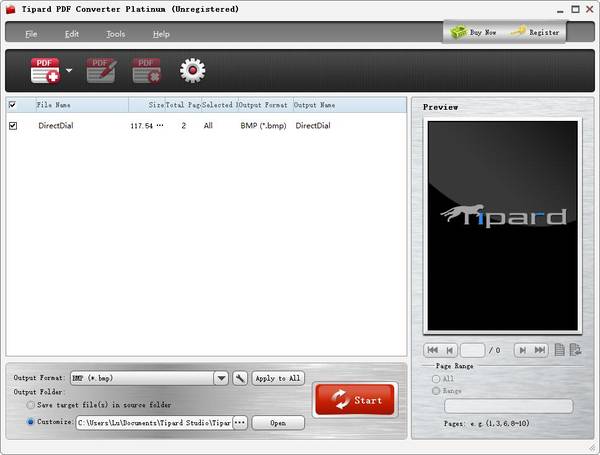5-menetelmät Web-sivun muuntamiseen PDF-muotoon Chrome / Safari / Firefox / Internet Explorer
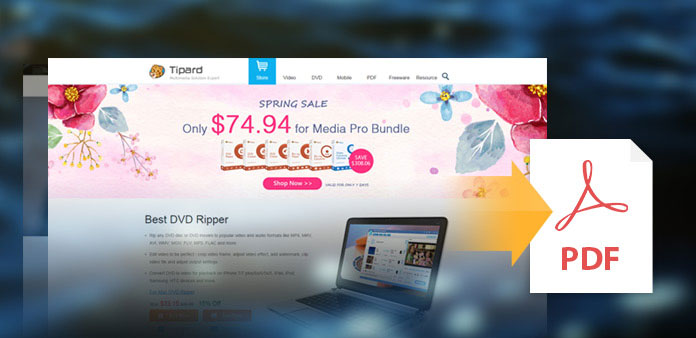
Voit halutessasi tallentaa verkkosivun lukemaan tai viitekehyksenä jatkokäyttöä varten tai jakamaan ja lähettämään tulostinta. Laiska tapa on leikata tietyn sivuston valittu alue PNG- tai JPEG-muodossa, mikä voi myös välittää merkityksen. Mutta se on sopivampi online-jutun aikana. Virallisissa tilaisuuksissa PDF-tiedostomuoto on aina ensimmäinen valinta sovelluksille. Haluat tietää, miksi? Tärkein syy on, että PDF-tiedostot voivat palauttaa useimmat mediasisällöt, kuten alkuperäiset verkkosivut, kuten kuvat, musteet, kuvakartat jne. Näin ollen verkkosivujen muuntaminen PDF-muotoon on paras idea kopioida verkkosivut laadukkaasti. Koska käytössä on melko paljon selaimia, tässä on lueteltu usein käytettyjä selaimia, ja voit valita sovelluksen.
- Osa 1. Opas asentaa kaliiperi Free eBook Manager
- Osa 2. Poista eBook DRM ja Caliber DeDRM Plugin
- Osa 3. Tietää Calire Better - Mitä voit tehdä kaliiperi
- Osa 4: Firefox - Lataa verkkosivuja PDF-tiedostoiksi
- Osa 5: Internet Explorer - Käännä verkkosivut PDF-tiedostoiksi
- Osa 6: Muunna verkkosivu PDF-verkoksi
- Osa 7: Paras PDF-verkkosivumuunnin
Osa 1. Jotain Web-sivusta PDF-muunnokseen sinun pitäisi tietää
- 1. Jos jotain GIF-tiedostoa on olemassa tai vaihdettavissa, lataamasi PDF-tiedosto riippuu siitä, milloin konvertoit.
- 2. Chrome- ja Safari-käyttäjille on jo sisäänrakennettu PDF-muunnin, mutta rajoituksia on myös. Kun tulostat verkkosivun PDF-tiedostoon, linkit eivät toimi normaalisti.
- 3. Jos haluat saada koko sivun PDF: ksi, kolmansien osapuolten PDF-muuntimen käyttäminen on parempi. Koska Chrome ja Safari pystyvät vain muuttamaan parhaillaan katseltavia sivuja PDF-tiedostoiksi ilman apua.
Osa 2: Muunna Web-sivu PDF-muotoon Chromella
Ratkaisu 1: Luo verkkosivun PDF Chromeon ilman kolmannen osapuolen asennusta
Avaa Chrome-verkkosivut tavalliseen tapaan ja valitse sitten valikko painiketta oikeassa yläkulmassa, valitse Painaa siitä. Näet myöhemmin tulostusikkunan, joka kertoo kohteen, sivut ja ulkoasut. Klikkaus Muutos painiketta ja poimia Tallenna PDF vuonna Paikalliset kohteet osiossa. Ja sitten voit muuttaa muita PDF-tulostusasetuksia Layout, Yläosat ja alatunnisteet ja Taustakuvat ennen PDF-tiedostojen luomista. Lopulta, lyö Säästä kuvaketta sinisenä voit muuntaa verkkosivun PDF-muotoon ilmaiseksi Chromessa.
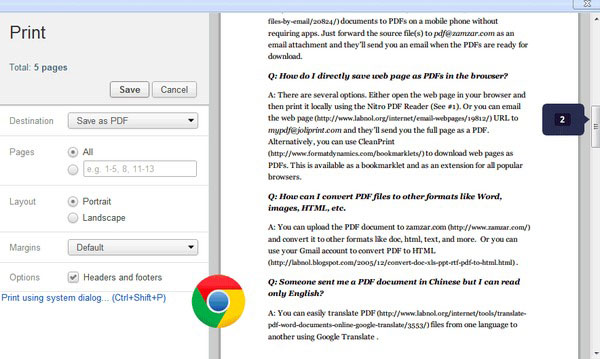
Ratkaisu 2: Adobe Acrobatin avulla voit muuntaa osa Web-sivusta tai useista verkkosivuista PDF-muotoon
Kun olet asentanut Adobe Acrobat PC: hen jo, avaa Mukauta valikko löytää Asetukset, Valitse Laajennukset vasemmanpuoleisessa ruudussa ja ota sitten käyttöön Adobe Acrobat Luo PDF laajennus koko verkkosivun tallentamiseksi PDF-muotoon.
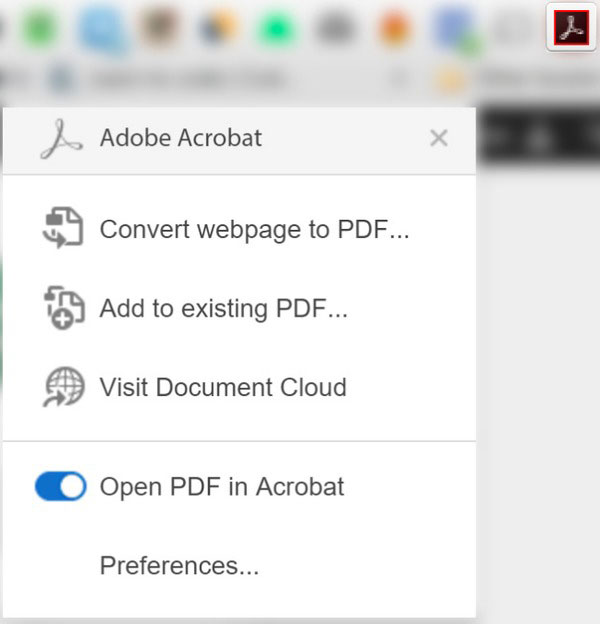
Osa 3: Tallenna Web-sivu PDF-tiedostoksi Safariin
Se on tapa viedä verkkosivun PDF-tiedostoon Safari ilmaiseksi. Selaa verkkosivua tavalliseen tapaan, kun päätät muuntaa PDF-tiedoston, napauta filee ensin löytää Vie PDF-muodossa vaihtoehto OS X10.9 tai uudemmille käyttäjille. Jos et päivitä Macia vielä, niin valinta on Tallenna nimellä vaihtoehtoa. Sinun on toistettava samankaltaisia toimintoja Chrome-verkkosivun PDF-muuntamisen kanssa, jotta voit määrittää sijainnin, tiedostonimen, sivun koon ja monien muiden asetusten muokattavaksi.
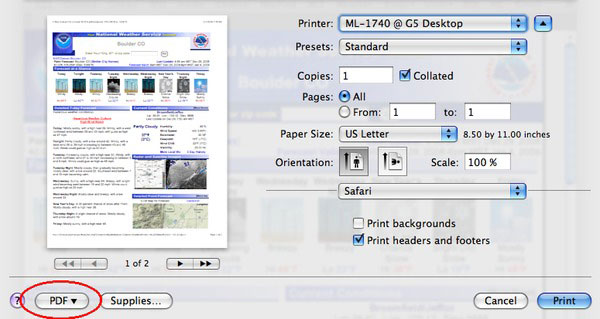
Osa 4: lataa Web-sivu PDF-muodossa Firefoxissa
Ratkaisu 1: Suorita CutePDF muuttaa Web-sivu PDF-muotoon
Koska sisäänrakennettua PDF-luojaa ei ole, Firefoxin käyttäjien on asennettava lisäohjelmia, muutettava koko verkkosivuja PDF: ksi ja CutePDF Writer on hyvä valinta. Saat ilmaisen PDF-muunninversion viralliselta sivustolta. CutePDF-asennuksen aikana napsauta Peruuttaa ensimmäisessä järjestyksessä ja valitse Ohita tämä ja kaikki jäljellä olevat tarjoukset vaihtoehto estää ylimääräisten hyödyttömien selaimen työkalurivien asentaminen. Käynnistä verkkosivun PDF-muuntimena ja avaa Firefox tallentaaksesi verkkosivun tarpeen muunnettavaksi PDF-tiedostoiksi. Lehdistö Ctrl ja P yhdessä, avaa Tulosta-ikkuna nopeasti. Avaa avattava Nimi-valikko CutePDF Writer sisällä. Osuma Painaa ad OK jotta voit tallentaa Firefox-verkkosivun PDF-muotoon.
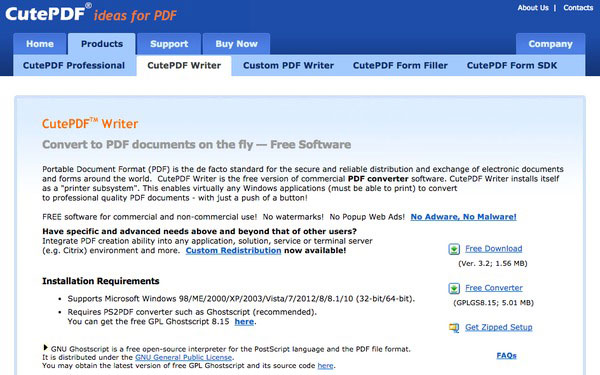
Ratkaisu 2: Käytä Mozilla FireFox -ohjelmaa Get PDF Web-sivulta
Mozilla on toinen hyvä työkalu kääntää verkkosivu PDF: ksi Firefoxin avulla, joten voit asentaa sen normaalisti. Sen jälkeen valitse Painaa varten filee luettelosta tai voit aloittaa painamalla Ctrl ja P samanaikaisesti. Kun näet Printer-osan, valitse novaPDF avattavasta valikosta. Ennen kuin todellinen verkkosivun PDF-muunnos alkaa, avaa Asetukset asettaa henkilökohtaiset asetukset. Lopuksi paina OK saadaksesi muunnetut Firefox-verkkosivun PDF-tiedostot.
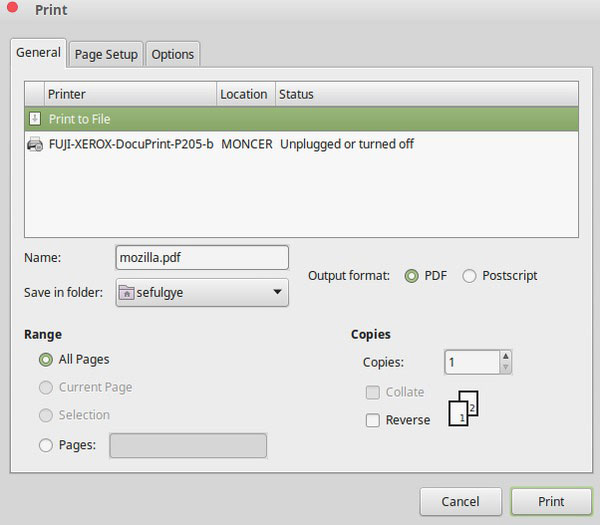
Osa 5: Muuta verkkosivun PDF-tiedostoon Internet Explorerissa
Ei sisäänrakennettua verkkosivua PDF-muuntimeen Internet Explorerin kanssa. Siksi sinun on käytettävä Adobe Acrobatia, joka voi käsitellä kaikkia verkkosivuja PDF-muuntamiseen ilman liikaa napsautuksia. Asennuksen jälkeen voit valita Acrobat-työkalun valitsemalla Näytä valitse ensin ja valitse sitten Työkalurivit ja Adobe Acrobat Luo PDF-työkalupalkki, tarkistaako Adobe Acrobat avattu vai ei. Jos haluat luoda uuden PDF-tiedoston, sinun on valittava Muunna Web-sivu Adobe PDF -muotoon vaihtoehto ensin. Myöhemmin tarkat yksityiskohtaiset asetukset verkkosivujen PDF muuntaminen, tuottaa PDF-tiedostoja.
Osa 6: Muunna verkkosivun PDF-verkoksi
Huolimatta edellä olevasta ohjelmistosta, jolla verkkosivu siirtyy PDF-tiedostoon offline-tilassa, on olemassa myös online-PDF-sisällöntuottajia, jotta voit tallentaa katsomasi sivuston salaman tilassa. Ja täällä haluan suositella sinulle useita online-web-PDF-muuntimia, joiden avulla voit helposti tallentaa verkkosivuja.
1. Verkkosivu PDF-muotoon (vapaa):
Ei ylimääräisiä suodattimia, on vain yksi tyhjää, jotta voit täyttää URL-osoitteen tai verkkosivun, kun olet osunut punainen Muuntaa -painiketta, lähdön PDF-tiedostot tulevat näkyviin pienellä ikkunalla ja ilmoittavat PDF-sivun lataamisen.
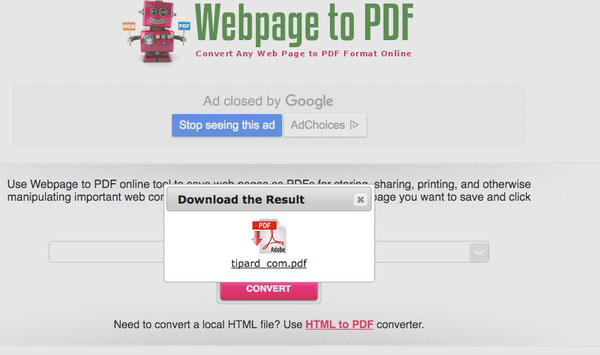
2. PDFmyURL (maksettu):
HTML to PDF API -tekniikan avulla käyttäjät voivat saada laadukkaita PDF-tulosteita erilaisilla asetteluilla, otsikoilla ja alatunnisteilla. Lisäksi on yksi erityinen asia, jonka voit kokea täällä on muunnettu PDF-linkki. Siksi ei enää painavia PDF-tiedostoja, myös kevyt URL voi toimia samalla tavalla. Tärkein prosessi on liittää URL ja muuntaa PDF-tiedostoiksi. Tarkemmin sanottuna minun on sanottava, että maksettu online-verkkosivu PDF-muunnin tarjoaa yksityiskohtaisen PDF-asetusluettelon, jonka avulla voit säätää kaikkia yksityiskohtia.
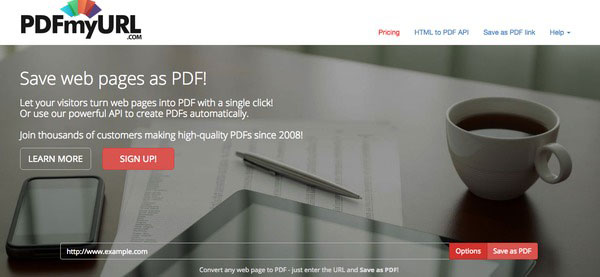
Osa 7: Paras PDF-verkkosivumuunnin
Päinvastoin, kun sinulla on PDF-tiedosto, sinun on ehkä muutettava se verkkosivutiedostoksi. Jos näin on, tarvitset luotettavan PDF-muuntimen, jotain Tipard PDF Converter Platinum. Tämän muuntimen avulla voit muuntaa PDF-tiedostot HTML-, Word-, Excel-, PowerPoint-, kuva- ja muiksi. Sen avulla voit myös muuntaa PDF-tiedoston erällä yhdellä napsautuksella. Ennen muuntamista voit jopa esikatsella sivuja haluamallasi tavalla.
- 1. Käännä PDF-tiedostot Word, Excel, PPT, EPUB, HTML, kuva jne.
- 2. Taata korkea tarkkuus edistyneellä OCR-tekniikalla.
- 3. Säilytä alkuperäinen laatu muunnettuasi PDF-tiedostot.
- 4. Mukauta tulostussivualueet tarpeidesi mukaan.